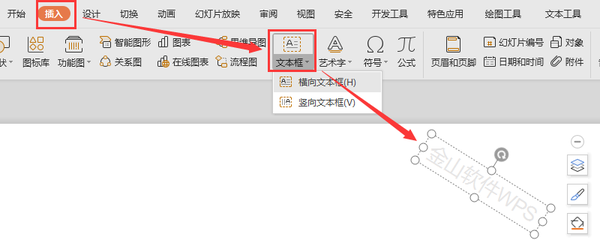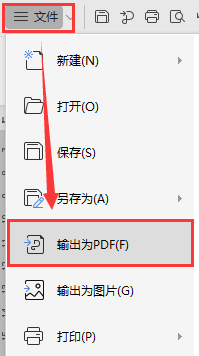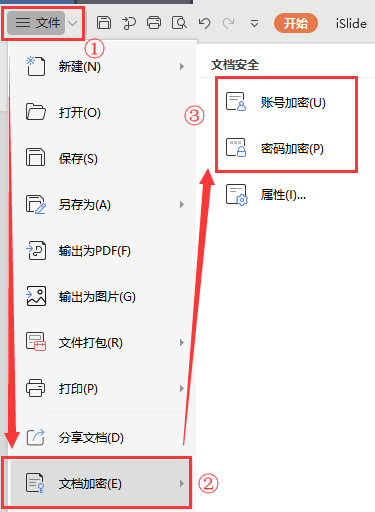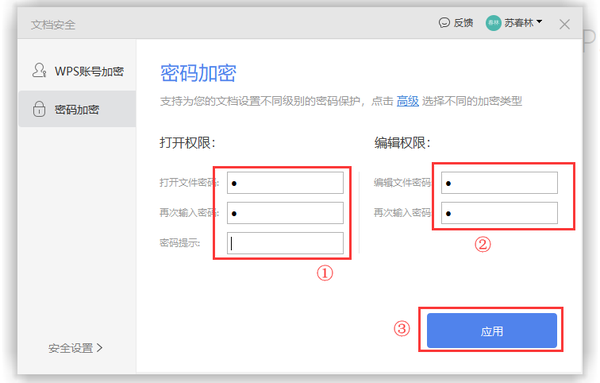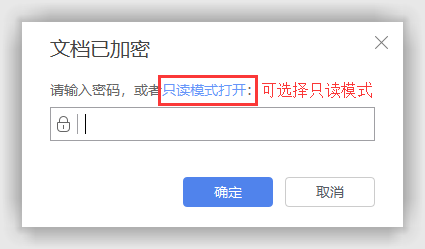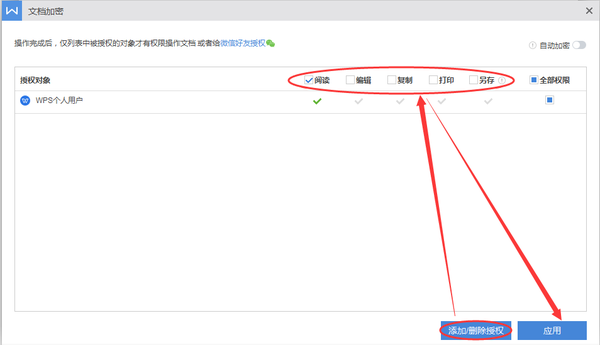ppt加密保护怎么设置(ppt如何设置加密保护)
如何避免自己的 PPT别人随意修改套用,如何才能保护好自己文件的版权呢?
- 以下面的 PPT 为例,首先给PPT加水印,点“插入”-”文本框”,输入水印内容,将颜色改浅一点,调整大小与形状大小,复制到每一页PPT上。
- 然后将文档另存为PDF格式,在菜单栏中点击“输出为PDF”按钮,发送时将PDF格式的文档发给他人就 OK了。
- 有些PDF用户会通过软件进行PDF转PPT,这么咋办呢?还有另一种方法,给文档加密。点击“文件”-“文档加密”,你会发现有账号加密和密码加密两种方式,区别是什么呢?
- 点开“密码加密”可以设置“打开权限”和“编辑权限”,分别设置密码,点击应用;
- 再次打开文档就需要同时输入两个密码才能进入,若不知道编辑密码,也可选择以“只读”形式打开文档,这时就无法编辑文档了。
- 对于“账号加密”,只有被授权的WPS账号才可打开这份文档,并可设置被授权对象的权限范围:阅读、编辑、打印、另存等。你根据自身需要选择相应的加密方式就行了。
赞 (0)